Komplett veiledning om hvordan du lager en delt skjermvideo i PowerDirector
PowerDirector of CyberLink er en av de kraftige videoredigeringsplattformene med omfattende funksjoner. Den kjører på Mac og Windows 7 til 11 datamaskinenheter og med ulike detaljutgaver. En av de flotte funksjonene til PowerDirector er videoer med delt skjerm, der det kan fungere å spille av to forskjellige videoklipp samtidig på en skjerm. Denne funksjonen har vært veldig intensjonell for filmskaping i dag. I motsetning til tidligere kan filmskapere uttrykke filmkarakterenes reaksjoner samtidig. På den annen side kan en typisk person som deg og andre også nyte denne modusen hvis vi ønsker å dele videoene våre. Så, fremover, ved å lese denne artikkelen, vil du bli overrasket over å lære hvordan lage en video med delt skjerm i PowerDirector.
I tillegg vil en annen kraftig videoredigeringsprogramvare slutte seg til oss når vi introduserer dens ultimate innen videoredigering. Så, uten ytterligere adieu, la oss starte denne bekymringen ved å fortsette med følgende innhold.

Bortsett fra kutt, effekter og å legge til titler til videoene, tilbyr PowerDirector et førsteklasses og intuitivt grensesnitt som også fungerer for å lage videoer med delt skjerm. Imidlertid kan velsignelsene som er i denne programvaren slå deg av. En av disse fordelene, foruten å være dyr programvare, produserer PowerDirector et vannmerke på videoutgangen din som vises i løpet av de første fem sekundene av videoen. For ikke å nevne den ekte anmeldelsen fra de andre brukerne for å ha for mange annonser for den gratis prøveversjonen. På den annen side, hvis du er den typen bruker som ikke ser disse ulempene som et problem, kan du fortsette med veiledningen om hvordan du deler skjerm på PowerDirector.
Start med å tålmodig installere programvaren på datamaskinen din. Og etter den vellykkede installasjonen, start den. Gå deretter til Plugins-menyen på hovedgrensesnittet og klikk på Videokollasjedesigner.

I det nye vinduet velger du oppsettet du vil bruke for videoene dine. Når du har valgt en, begynner du å laste opp videoene dine ved å dra dem fra din Importert media seksjon inn i oppsettet du velger i midten.

Deretter kan du justere forhåndsinnstillingene som vises på forhåndsvisningssiden for kant, størrelse og farge på den delte skjermen. Deretter trykker du på OK fanen for å beholde endringene.

Ved å klikke på Ok knappen, vil verktøyet flytte deg til sin tidslinjeside. Derfra trykker du på Lagre ikon for å beholde en kopi av prosjektet ditt. Så det er hvordan du lager en video med delt skjerm i PowerDirector.

Etter å ha prøvd den forrige opplæringen, vil du kanskje legge merke til at PowerDirector bare produserer videoproduktet til en PDS-fil. Derfor, hvis denne saken skuffer deg, så har vi en backup-løsning for deg. Vi gjør deg kjent med en annen kraftig videoredigeringsprogramvare Video Converter Ultimate. Som navnet antyder, er det en ultimat videoredigeringsprogramvare som kommer med ultimate verktøy for å dele skjermer, videokonvertering, filmskaper, videoforsterker, opptaker og alle redigeringsverktøyene i tankene dine! Videre produserer den prosjektene dine i mer enn 300 filformater. På toppen av det, vil du garantert elske maskinvareakselerasjonsteknologien også, som beskytter og resulterer i at enheten din fungerer bra, siden den fungerer raskt med videokonvertering og tilpasning.
I motsetning til når du deler skjerm på Powerdirector, i Video Converter Ultimate, kan du ha flere valg av maler og oppsett for videoer med delt skjerm. Tenk deg at du til og med kan kollidere 13 videoer på én skjerm! Merk sammen med det er det forlokkende filtervalget som vil gjøre videoene dine ekstra eksepsjonelle og overbevisende. Ikke rart at mange brukere ble forelsket i denne programvaren rett etter å ha brukt den for første gang. Hvorfor ikke hvis du kan ha disse ekstra funksjonene nedenfor;
Skaff deg programvaren
For dette første trinnet må du få programvaren på datamaskinen din via gratis nedlasting. Denne prosedyren vil bare ta deg mindre enn et minutt å gjøre det hvis du klikker på nedlasting knappen ovenfor.
Når du har fått det, kan du fortsette å starte det. Deretter, på hovedgrensesnittet, trykker du på verktøyet vi skal bruke til å dele skjermen, den Collage trekk.

Nå på funksjonssiden, velg en blant layoutene som er tilgjengelige under Mal utvalg. Som du legger merke til, har den forskjellige alternativer, i motsetning til å lage en delt skjerm på PowerDirector. Fortsett deretter med å importere videoene ved å klikke på I tillegg til ikoner som er på venstre side av tidslinjen.
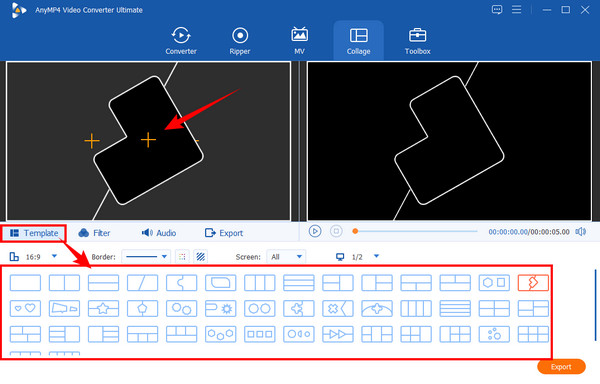
Etter det, hvis du kanskje vil legge til et filter for videoen din, klikker du bare på Filter Meny. Deretter, under den, velg den du ønsker blant de andre vakre valgene. Merk at du alltid kan sjekke endringene du bruker i Forhåndsvisning skjerm, hvor du faktisk kan spille av videoen.

Endelig kan du nå få tilgang til Eksport Meny. Her kan du justere på å endre formatet hvis du vil lage en video som passer til spilleren din. Du kan også justere oppløsningen til videoen som du kan ha den til Ultra HD (4K). Ellers, treff Start eksport for å fortsette med å produsere filen allerede.

Videre lesning:
Veiledning om hvordan du deler skjerm ved hjelp av Adobe After Effects
iMovie delt skjerm: Hvordan lage videoer med delt skjerm enkelt
Kan jeg dele skjermen på PowerDirector gratis?
Ja, ved å bruke gratisversjonen. Forvent imidlertid å ha begrensninger på å lage videoer med delt skjerm på den gratis prøveversjonen.
Er det et forhåndsvisningsvindu på PowerDirector?
Ja. PowerDirector gir brukere et forhåndsvisningsvindu mens de redigerer videoen.
Hvor mye vil det koste meg å kjøpe PowerDirector?
Beløpet avhenger av utgaven du ønsker å kjøpe. PowerDirector tilbyr to typer betalte utgaver, Ultra til $99.99 og Ultimate til $129.99.
Du har nettopp sett muligheten til PowerDirector når det kommer til å dele skjermer. Du kan nå fri deg fra å spørre hvordan lage en video med delt skjerm i PowerDirector fordi vi allerede har vist deg hvordan. På den annen side, hvis du har innsett at PowerDirector ikke passer dine preferanser, så bruk Video Converter Ultimate.
Mer lesing
7 beste videoredigeringsverktøy for delt skjerm for å lage side-ved-side-filmer
La oss redigere klipp ved å bruke disse side-ved-side video-appene og programvarene. La oss se gjennom funksjonene deres, fordeler og ulemper for å laste ned og lage videoer med delt skjerm.
Toppvalgte GIF Collage Maker: Lag animerte bilder med multi-skjerm
La oss lage mange underholdende GIF-er ved å sette dem inn i en collage. Vennligst sjekk disse 3 GIF-kollasjeredigererne som du vil vurdere for skrivebordet og online.
Enkelt å lære veiledninger om hvordan du lager en GIF-kollasje
Leter du etter metoder for å lage GIF-kollasjer? Dette er det nøyaktige stedet for deg! Her tilbyr vi løsninger for GIF Collage Android og mer! La oss begynne!
Komplett veiledning om hvordan du lager en lysbildefremvisning i Photoshop
Finn ut hvordan du lager en lysbildefremvisning med photoshop ved å referere til dette innlegget. Du vil lære den riktige måten å lage fantastiske lysbildefremvisninger ved hjelp av Photoshop.
Delt skjerm